CENTOS7 elasticSearch安裝配置
whereis java
which java
如果centos有自帶的JRE,首先要刪除自帶的
rpm -e --nodeps java-1.8.0-openjdk-1.8.0.102-4.b14.el7.x86_64
rpm -e --nodeps java-1.8.0-openjdk-headless-1.8.0.102-4.b14.el7.x86_64下載LINUX 下的 JDK1.8
解壓到/usr/software/ 下
加入環境變數
vi /etc/profile
export JAVA_HOME=/usr/software/jdk1.8.0_191
export CLASSPATH=.:${JAVA_HOME}/jre/lib/rt.jar:${JAVA_HOME}/lib/dt.jar:${JAVA_HOME}/lib/tools.jar
export PATH=$PATH:${JAVA_HOME}/bin
儲存
source /etc/pofile 是配置有效
CentOS 7 安裝 maven
下載地址
http://maven.apache.org/download.cgi
版本 apache-maven-3.3.9 -bin.tar.gz
tar -xvf apache-maven-3.3.9-bin.tar.gz
mv apache-maven-3.3.9 /usr/local/apache-maven
檔案存放好之後,設定環境變數,開啟etc/profile,在檔案中加入下邊的程式碼:
寫入環境變數
vi /etc/profile
最後一行加入
這個前提是安裝了java1.8
export MAVEN_HOME=/usr/software/apache-maven-3.0.4
export PATH=$JAVA_HOME/bin:$JAVA_HOME/jre/bin:$MAVEN_HOME/bin:$PATH
再執行
source /etc/profile
centos7下elasticSearch安裝配置
OS:Centos7x虛擬機器 1H2G
jdk:1.8
elasticsearch:5.6.0
1、下載“elasticsearch-5.6.0.tar.gz”解壓到/usr/local/elasticsearch目錄下。
2、啟動elasticSearch
這裡需要注意的是,es 規定 root 使用者不能啟動 es,所以需要建立一個使用者來啟動 es
# 建立使用者名稱為 es 的使用者
useradd es
# 設定 es 使用者的密碼
passwd es
# 建立 es 的 data 和 logs 目錄
mkdir elasticsearch-5.6.0/data
mkdir elasticsearch-5.6.0/logs
# 將 /usr/local/elasticsearch/elasticsearch-5.6.0 的擁有者設定為 es
chown -R es:es /usr/local/elasticsearch/elasticsearch-5.6.0編輯配置檔案config/elasticsearch.yml
network.host: 你自己的伺服器ip
http.port: 9200切換到 es 使用者,啟動 es
su es
# -d是後臺啟動,第一次不建議後臺啟動,前臺啟動可以直觀的看到日誌資訊
bin/elasticsearch -d
可能遇到的錯誤:
問題:
max file descriptors [4096] for elasticsearch process is too low, increase to at least [65536]
解決方法:
#切換到root使用者修改
vim /etc/security/limits.conf
# 在最後面追加下面內容
es hard nofile 65536
es soft nofile 65536修改後重新登入 es 使用者,使用如下命令檢視是否修改成功
ulimit -Hn
65536問題:
max virtual memory areas vm.max_map_count [65530] is too low, increase to at least [262144]
解決方法 提高vm.max_map_count 的大小
# 切換到root使用者
vim /etc/sysctl.conf
# 在最後面追加下面內容
vm.max_map_count=262144
# 使用 sysctl -p 檢視修改後的結果
sysctl -p問題:
Java HotSpot(TM) 64-Bit Server VM warning: INFO: os::commit_memory(0x0000000085330000, 2060255232, 0) failed; error='Cannot allocate memory' (errno=12)
解決方法:
# 由於elasticsearch5.0預設分配jvm空間大小為2g,修改jvm空間分配
# 如果使用虛擬機器安裝,記憶體最好不小於2G
# vim config/jvm.options
-Xms512m
-Xmx512m在阿里雲上可能出現的問題:
system call filters failed to install; check the logs and fix your configuration or disable system call filters at your own risk解決方法:在es配置中加入下面命令即可
bootstrap.system_call_filter: false在確定伺服器埠(9200)開啟,elasticsearch啟動的情況下(ps -ef | grep elasticsearch)可以在瀏覽器中訪問
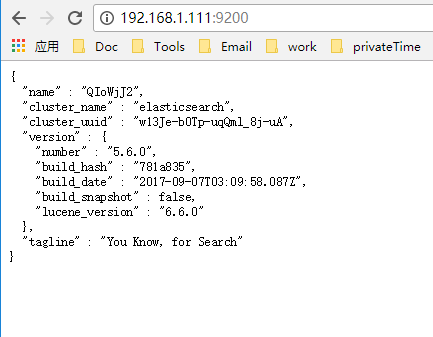
3、關閉elasticSearch
# 找到elasticsearch的程序號
jps | grep Elasticsearch
3673 Elasticsearch
kill -9 3673
linux(centos 7)下安裝elasticsearch - head外掛(端口占用,防火牆關閉)
一:安裝Git(如果未安裝)
1, yum install git
2, git --version #檢視版本二:安裝node(如果未安裝)
三:安裝grunt(如果未安裝,head外掛的啟動使用grunt)
npm install -g grunt-cli #安裝grunt命令列工具grunt-cli
npm install grunt --save-dev #安裝grunt及其外掛
grunt -version #檢視安裝版本情況 四:下載並安裝elasticsearch-head
# 選擇一個目錄下執行下面命令,別把head外掛clone後放到 elasticsearch的plugins目錄下,否則會報錯
git clone git://github.com/mobz/elasticsearch-head.git #git下載
cd elasticsearch-head #進入目錄
npm install # 如果npm使用很多錯誤,嘗試使用cnpm
npm install grunt --save #安裝grunt到模組中並儲存五:修改兩處的配置
(1):修改elasticsearch-5.5.2 安裝目錄下的config/elasticsearch.yml
# 增加如下欄位
http.cors.enabled: true
http.cors.allow-origin: "*"(2):修改elasticsearch-head下的Gruntfile.js
#其中增加一個
hostname: '0.0.0.0' 或者是 hostname: '*'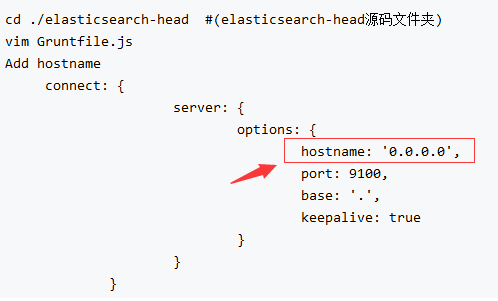
六:啟動elasticsearch和head外掛
(1):啟動elasticsearch,進入elasticsearch的bin
sh elasticsearch #執行該命令(2):啟動head外掛,進入elasticsearch-head目錄
grunt server #執行該命令七:如果是學習環境建議關閉防火牆
systemctl stop firewalld.service #停止firewall
systemctl disable firewalld.service #禁止firewall開機啟動
firewall-cmd --state #檢視預設防火牆狀態(關閉後顯示notrunning,開啟後顯示running)八:很多時候重啟會遇上9200,或者9100端口占用
netstat -tunlp |grep 埠號 #檢視某個埠情況
kill -9 pid #殺死該佔用,pid如下圖,如kill -9 2411
CentOS 7 kibana安裝配置
Kibana 是為Elasticsearch設計的開源分析和視覺化平臺,你可以使用 Kibana 來搜尋,檢視儲存在 Elasticsearch 索引中的資料並與之互動。你可以很容易實現高階的資料分析和視覺化,以圖表的形式展現出來。
(1)kibana配置
1.下載安裝
wget https://artifacts.elastic.co/downloads/kibana/kibana-6.0.0-x86_64.rpm
yum install -y kibana-6.0.0-x86_64.rpm 2.修改配置檔案
vim /etc/kibana/kibana.yml
server.port: 5601 //監聽埠
server.host: "192.168.1.31" //監聽IP地址,建議內網ip
elasticsearch.url: "http://192.168.1.31:9200" //elasticsearch連線kibana的URL,也可以填寫192.168.1.32,因為它們是一個叢集

